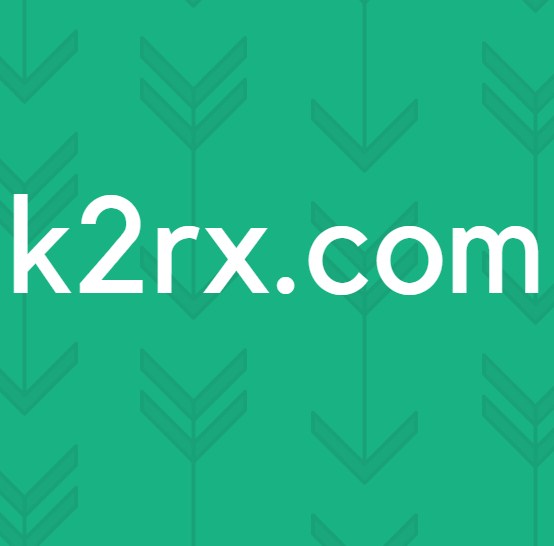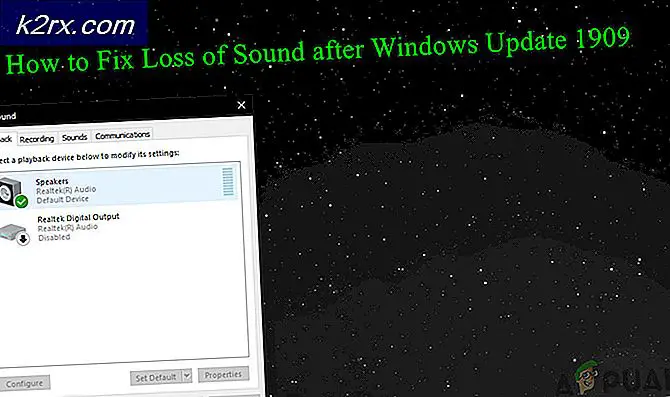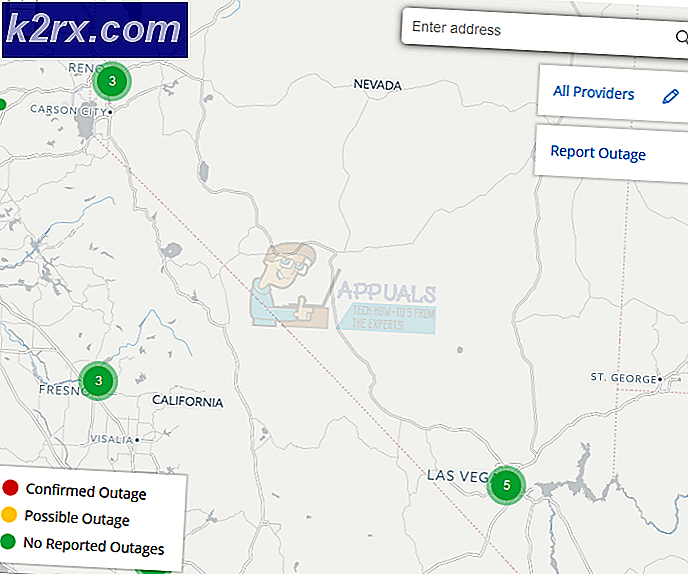Android Sistem Kullanıcı Arayüzü Nasıl El İle Kullanılır
Birçok Android forum kullanıcısı , Android bildirim paneli rengini nasıl değiştirecek gibi sorular sorar ?, Android hızlı ayarları simgeleri ve Android kullanıcı arayüzü ile ilgili diğer benzer soruları nasıl değiştirebilirim? Bazı markalar bunu tema mağazalarında mümkün kılar, ancak kilometre, tam olarak temaların değişebileceği şeylere göre değişebilir.
Bununla birlikte, bunların tümü SystemUI.apk - 'a ne kadar kaynıyorsa, ve Android kullanıcı arayüzünü sizin istediğiniz gibi özelleştirmek için bu .apk içindeki kaynakları düzenlemede size adım adım göstereceğim. Bu kılavuzun temel olarak AOSP tabanlı ROM'lar için olduğunu ve SystemUI.apk içindeki dosyaların referanslarının, telefon üreticinize bağlı olarak sahip olduğunuzdan farklı olabileceğini unutmayın. Ama durum buysa, yaptığımız şeyi hala küçük bir deneme ve hatayla elde edebilirsiniz.
Bu kılavuz, Android sistem dosyalarını düzenlemenin ve ROM'unuzu özelleştirmenin etrafında döneceğinden, ayrıca aşağıdaki Uygulamanın kılavuzlarını da görmelisiniz:
- Decompile ve Tema Android APK'ları Nasıl
- Kaynaktan Özel bir Android ROM Nasıl Oluşturulur
- Kaynak pt özel bir Android ROM nasıl kurulur. 2
Gereksinimler:
- Köklü bir cihaz ( Android kök rehberleri için Appual's arama )
- ADB ve Fastboot Araçları ( bkz. Uygulamanın kılavuzu Windows'ta ADB yükleme )
- Java SDK
- APKTool veya APKMultiTool
- NotePad ++ ( veya XML ve Smali satırlarını düzenlemek için diğer kod dostu bir metin editörü )
- GIMP veya Photoshop gibi görüntü düzenleme yazılımı
- 7-Zip veya Winrar
Not: Bu kılavuz için, APKTool'u referans olarak kullanacağım - bunun yerine APKMultiTool ile gittiyseniz, ilk kurulum ve kod çözme / yeniden derleme işlemi farklı olabilir, ancak genel adımlar aynıdır.
Ayrıca, cihazınızın ROM'unu bilgisayarınızda bir Android Emulator'a yüklemeyi düşünebilirsiniz, böylece SystemUI değişikliklerinizi cihazınıza yüklemeden önce test edebilir ve önizleyebilirsiniz.
Windows için APKTool Kurulumu
- Windows sarmalayıcı komut dosyasını indirin (Sağ tıklayın, apktool.bat olarak bağlantıyı kaydedin)
- Apktool-2'yi indirin (burada yeni bul)
- İndirilen jar'ı apktool.jar olarak yeniden adlandırın
- Her iki dosyayı (apktool.jar & apktool.bat) Windows dizinine taşıyın (Genellikle C: // Windows)
- C: // Windows'a erişiminiz yoksa, iki dosyayı istediğiniz yere yerleştirebilir ve ardından bu dizini Ortam Değişkenleri Sistem PATH değişkeninize ekleyebilirsiniz.
- Apktool komut istemiyle çalıştırmayı deneyin
Linux için APKTool Kurulumu
- Linux sarmalayıcı komut dosyasını indirin (Sağ tıklayın, apktool olarak bağlantıyı kaydedin)
- Apktool-2'yi indirin (burada yeni bul)
- İndirilen jar'ı apktool.jar olarak yeniden adlandırın
- Her iki dosyayı da (apktool.jar & apktool) / usr / local / bin dizinine taşı (root gerekli)
- Her iki dosyanın da yürütülebilir olduğundan emin olun (chmod + x)
- Apktool'u cli ile çalıştırmayı deneyin
Mac OS X için APKTool Kurulumu
- Mac wrapper komut dosyasını indirin (Sağ tıklayın, apktool olarak bağlantıyı kaydedin)
- Apktool-2'yi indirin (burada yeni bul)
- İndirilen jar'ı apktool.jar olarak yeniden adlandırın
- Her iki dosyayı da (apktool.jar & apktool) / usr / local / bin dizinine taşı (root gerekli)
- Her iki dosyanın da yürütülebilir olduğundan emin olun (chmod + x)
- Apktool'u cli ile çalıştırmayı deneyin
APKTool ile SystemUI.Apk Decompiling
PRO TIP: Sorun bilgisayarınız veya dizüstü bilgisayar / dizüstü bilgisayar ile yapılmışsa, depoları tarayabilen ve bozuk ve eksik dosyaları değiştirebilen Reimage Plus Yazılımı'nı kullanmayı denemeniz gerekir. Bu, çoğu durumda, sorunun sistem bozulmasından kaynaklandığı yerlerde çalışır. Reimage Plus'ı tıklayarak buraya tıklayarak indirebilirsiniz.- APKTool'u yükledikten sonra, çerçeve dosyanızı cihazınızdan ADB aracılığıyla çekmemiz gerekiyor. Genel AOSP çerçeve dosyası, cihazınızdaki / sistem / çerçeve yolunda bulunan ' framework-res.apk' olarak adlandırılır, ancak çoğu üretici, AOSP çerçevesine ek olarak kendi çerçeve dosyalarını da içerir.
- Bu zor olabilir, çünkü üreticinin cihazınızda çerçeve kaynakları dosyasını adlandırdığını anlamanız gerekir. Genellikle / sistem / çerçeve içinde bulunurlar, ancak bazen / data / system-framework veya / system / priv-app dizinlerinde gizlenebilirler. Dosyaların kendileri genellikle dosya adlarında ' kaynaklar', 'res' veya ' çerçeve' olacaklardır.
- Çerçeve dosyanızı belirledikten sonra, ADU konsolu aracılığıyla SystemUI.apk ile birlikte çekin. Bunu komuta ile yaparsın:
- adb pull /system/framework/framework-res.apk (gerekirse yolu değiştirin ve SystemUI.apk için aynı komutu yapın)
- Çektiğiniz dosyaları bilgisayarınızdaki ana ADB yükleme klasörünüzde bulacaksınız.
- Şimdi onları APKTool'a yükleyeceğiz. Yani bir komut isteminde şunu yazın:
- Apktool eğer örneğin, eğer apktool ise C: \ ADB \ framework-res.apk
- SystemUI.apk için yukarıdakileri tekrarlayın
- Şimdi SystemUI.apk dosyasını derleyeceğiz, bu yüzden komut penceresine yazın: apktool d SystemUI.apk
- Bu tüm SystemUI.apk bir dizi klasöre ayıklar.
Simgeleri ve UI Renklerini Düzenleme
Yani şimdi telefonunuzun DPI'larını anlamanız gerekiyor, çünkü SystemUI / res / drawable-hdpi, SystemUI / res / xhdpi, vb. Gibi klasörler olacaksınız. Bu şekilde çalışır:
- ldpi (düşük) ~ 120dpi
- mdpi (orta) ~ 160dpi
- hdpi (yüksek) ~ 240dpi
- xhdpi (ekstra yüksek) ~ 320dpi
- xxhdpi (ekstra-ekstra-yüksek) ~ 480dpi
- xxxhdpi (ekstra-ekstra-ekstra-yüksek) ~ 640dpi
Bu nedenle, SystemUI kaynaklarınızı düzenlemek için ekranınızın hangi kategoriye girdiğine karar vermeniz gerekir.
Klasörün içinde, System UI'niz için kullanılan tüm .png dosyalarını - bildirim çubuğu simgelerinden, hızlı ayar paneli simgelerinden vb. Herşeyi göreceksiniz. Gerçek dosya adları üreticiye göre değişebilir, ancak AOSP- tabanlı ROM'lar genellikle şu şekilde adlandırılmış dosyalara sahip olmalıdır:
- Notification_panel_bg.9 ( durum çubuğu arka planınız)
- ic_qs _ ####. png ( hızlı ayar paneli simgeleri)
- stat_syst _ # # # #. png ( durum çubuğu simgeleri)
Ancak, imalatçınız bu adlandırma kurallarına uymayabilir, bu nedenle sadece .pngs’lere tam olarak neyi kastettiklerini anlamak için yakından bakmanız gerekir.
Önemli: .9.png dosyalarına girerseniz, bunları önce bir öğretici olmadan doğrudan GIMP veya Photoshop'ta düzenlemeye çalışmayın. Bunlar, görüntüleri düzenlerken görünür sınırları olan 9Patch .png dosyalarıdır, ancak bu sınırlar, özel teknikle ( açıklamak için çok uzun) Android arayüzünde görünmez hale gelir ve bunları işlemek için özel bir yöntem vardır. Android Studio'dan Draw 9-Patch Tool'u kullanmalı veya Photoshop / GIMP'te 9Patch görüntülerinin nasıl düzenleneceğini / oluşturulmasını öğrenmelisiniz.
Hızlı ayar panelinin gerçek arka plan rengini düzenlemek için /res/values/colors.xml dosyasını açmanız ve satırları buna göre düzenlemeniz gerekir. Çizgiler aslında açıklamalarla veya isimlendirme kurallarını anlamak için en azından oldukça kolay bir şekilde yorumlanmalıdır. Bu yüzden, devam ederken önizleme yapmak ve çimdiklemek için bir Android Emulator kullanmamaya karar verdim.
Metin Renklerini Düzenleme
Bu satırlar için /res/layout/tw_statusbar.xml adresini kontrol edin:
Pil simgesi metin rengi ( piliniz metin yüzdesi olarak görüntülenirse)
Saat metin rengi:
Bu satırlar için /res/layout/tw_status_bar_expanded_header.xml adresini kontrol edin:
Aşağı açılan saat rengi
Tarih rengi
@ style / TextAppearance.StatusBar.Expanded.Date android: textColor = # bir şey
SystemUI'de özelleştirilebilecek pek çok şey var, bu kılavuzdaki her küçük şeyi açıklayamıyorum - .XML dosyalarındaki her satırı açıklayan bir SystemUI tema rehberi bulabilirsin, ama eğer sen yaparsan iyi olacaksın. Android emülatöründeki değişikliklerinizi önizleyin ve ilerledikçe ince ayar yapın.
Modified SystemUI.Apk'ı Yeniden Yükleme ve Yükleme
- Bir komut penceresinde şunu yazın: apktool b SystemUI
- Bu, decompiled APK dizinindeki Dist klasöründe yeni bir .apk klasörü oluşturur. Yeni SystemUI.apk dosyası için / systemUI / dist dosyasına bakın.
- Şimdi META-INF klasörünü ve AndroidManifest.XML dosyasını orijinal APK'dan yeni APK'ya kopyalayıp değiştirmek için 7-Zip gibi bir şey kullanmanız ve sonra yeniden derlemeniz gerekiyor.
- Şimdi yeni SystemUI.apk cihazını cihazınıza aktarabilirsiniz.
Mutlu modding!
PRO TIP: Sorun bilgisayarınız veya dizüstü bilgisayar / dizüstü bilgisayar ile yapılmışsa, depoları tarayabilen ve bozuk ve eksik dosyaları değiştirebilen Reimage Plus Yazılımı'nı kullanmayı denemeniz gerekir. Bu, çoğu durumda, sorunun sistem bozulmasından kaynaklandığı yerlerde çalışır. Reimage Plus'ı tıklayarak buraya tıklayarak indirebilirsiniz.